Ecco come abilitare le porte USB su VirtualBox. Dovete dare i comandi per creare un nuovo gruppo e per aggiungere il vostro account a questo gruppo:
palla@debian:~$ sudo adduser utente vboxusers |
Il file /etc/init.d/mountkernfs.sh va modificato come sotto indicato:
50 51 52 53 54 55 56 57 | [..] if [ -d /proc/bus/usb ] then #domount usbfs usbdevfs /proc/bus/usb usbfs -onodev,noexec,nosuid #The following line is for usb virtualbox support domount usbfs usbdevfs /proc/bus/usb usbfs -onodev,noexec,nosuid,devgid=119,devmode=664 fi [..] |
L’identificativo 119 è il gid del gruppo ‘vboxusers‘ visualizzabile con il comando:
palla@debian:~$ cat /etc/group | grep vboxusers vboxusers:x:119:utente |
Il numero che vediamo una volta dato il comando riportato è il gid che potrebbe variare a seconda delle impostazioni di sistema.
Fate un reboot della macchina reale e avviate la vostra macchina virtuale. Una volta inserite le periferiche USB nelle apposite porte fisiche dovete inserirle virtualmente cliccando con il tasto destro sull’icona delle USB e abilitando la periferica che VitrtualBox ha riconosciuto.
Personalmente ho notato che a causa degli aggiornamenti di VirtualBox la lista non è più utilizzabile. La soluzione adottata è stata quella di cancellare la lista delle periferiche USB nelle impostazioni della macchina virtuale prima di avviarla.




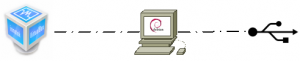
Questione interessante che quasi nessuno muove. Grazie!
Grazie a te per aver letto il mio post. Se ti è piaciuto condividilo 🙂